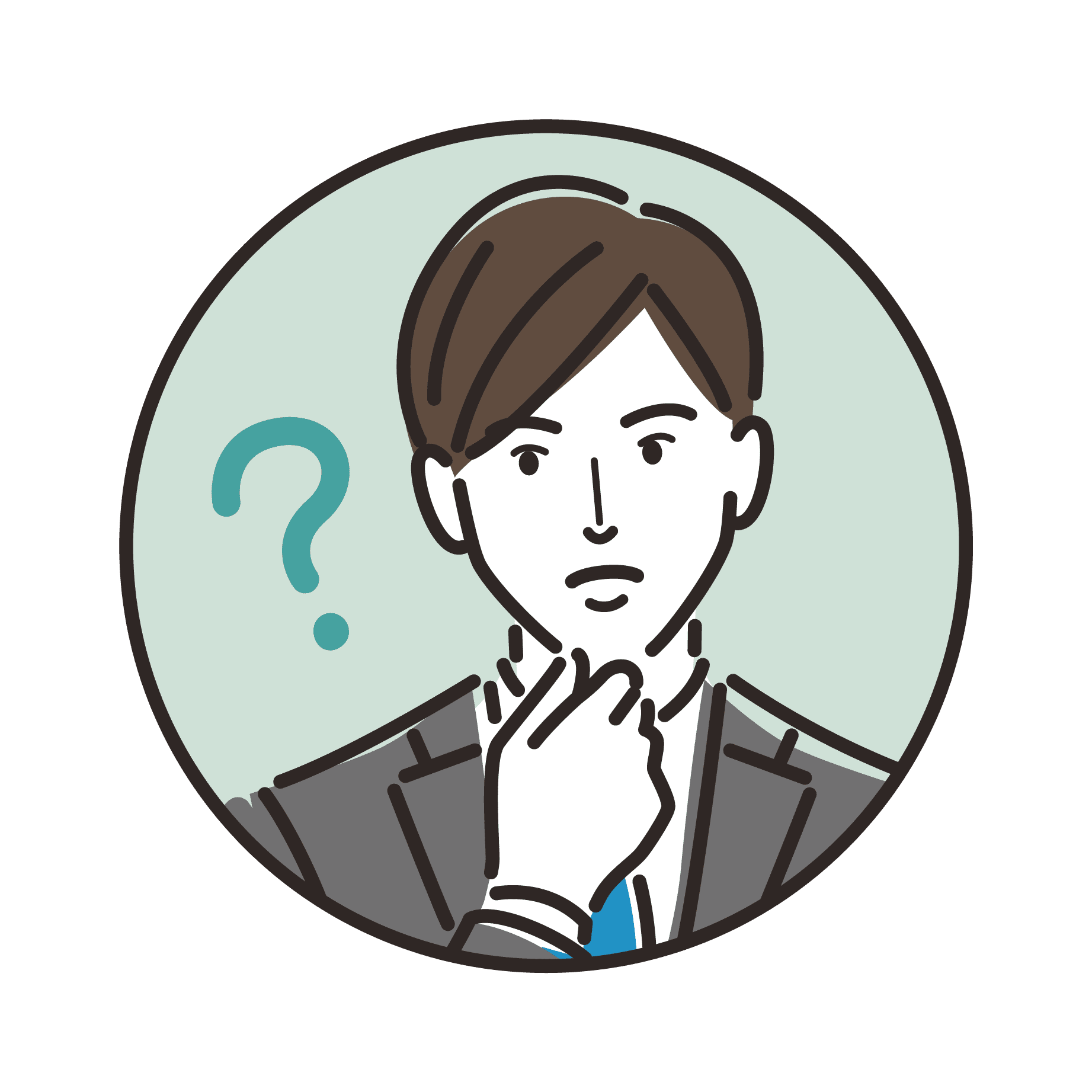
せどりの売上を管理する方法がわからない…
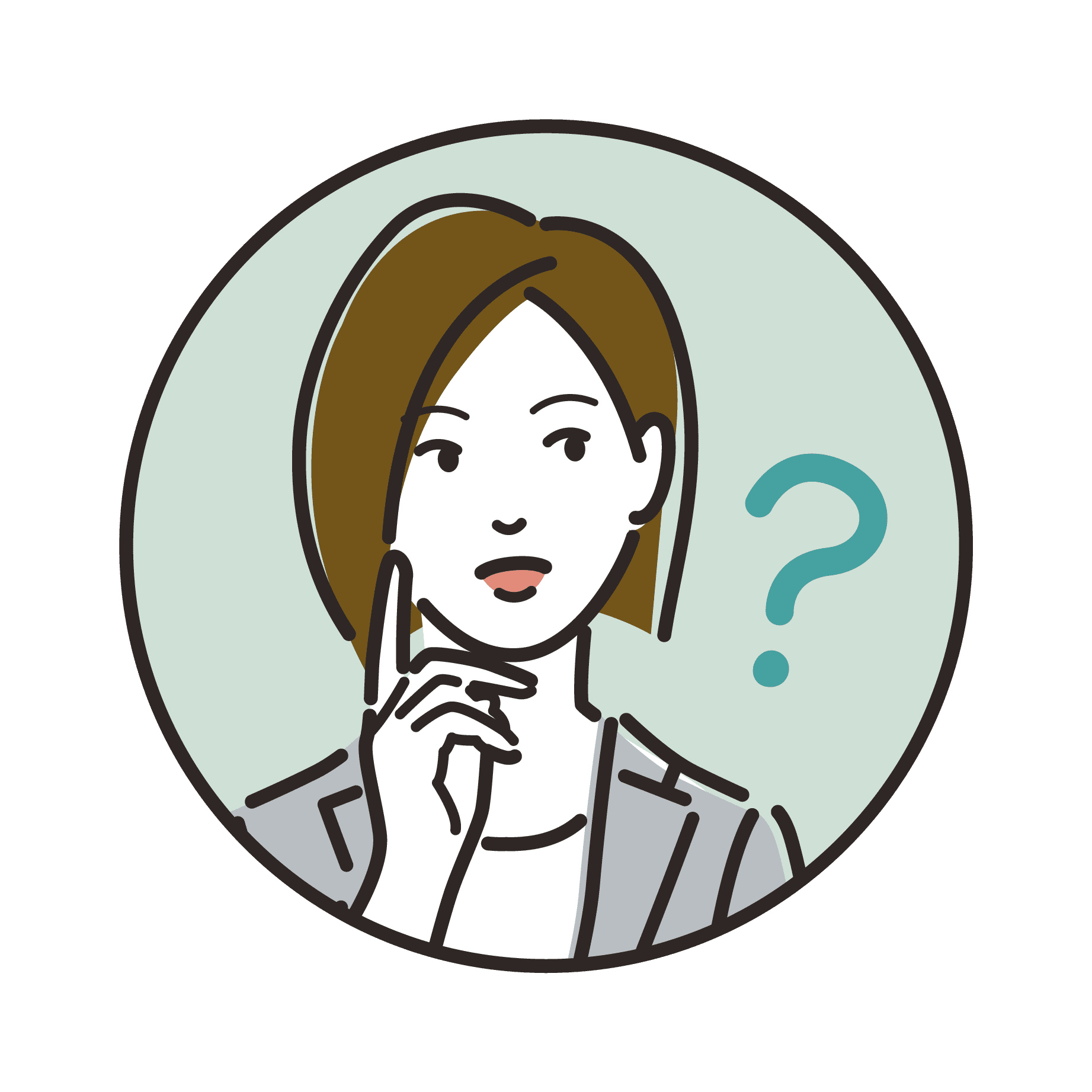
エクセルがよくわからない私でも使えるアプリってあるのかな?
せどりでは収支管理がとても重要です。
どんぶり勘定で回していると、どこを改善して売り上げを伸ばしていくのかも分析できなくなってしまいますし、最悪の場合赤字で破産してしまうこともあります。
なぜ、売り上げを数値で管理しないといけないのかというと、次の項目を把握するためです。
- 何にいくらお金を使っているのか
- 何が良く売れているのか
- どれだけの利益が上がっているのか
これだけであれば、エクセルで管理することもできるのですが、自分で表を作れない方やビジネス経験がない方はエクセルを使って管理するのが難しいです。
利益がどれだけ手元に残っているのかを把握するために、使いやすいツールを使って管理していくことが、ビジネスを成功させるためのポイントになります。
そこで、今回はパソコンやエクセルのスキルがなくても売り上げを管理できるアプリ「セラーブック」をご紹介します。

いずれはエクセルなどでしっかり売上管理ができるようになればいいのですが、売り上げの管理に慣れていくためには、簡易的にスマホで入力できるセラーブックが便利だと思います。
セラーブックはアンドロイド・iPhone対応の売上管理アプリ
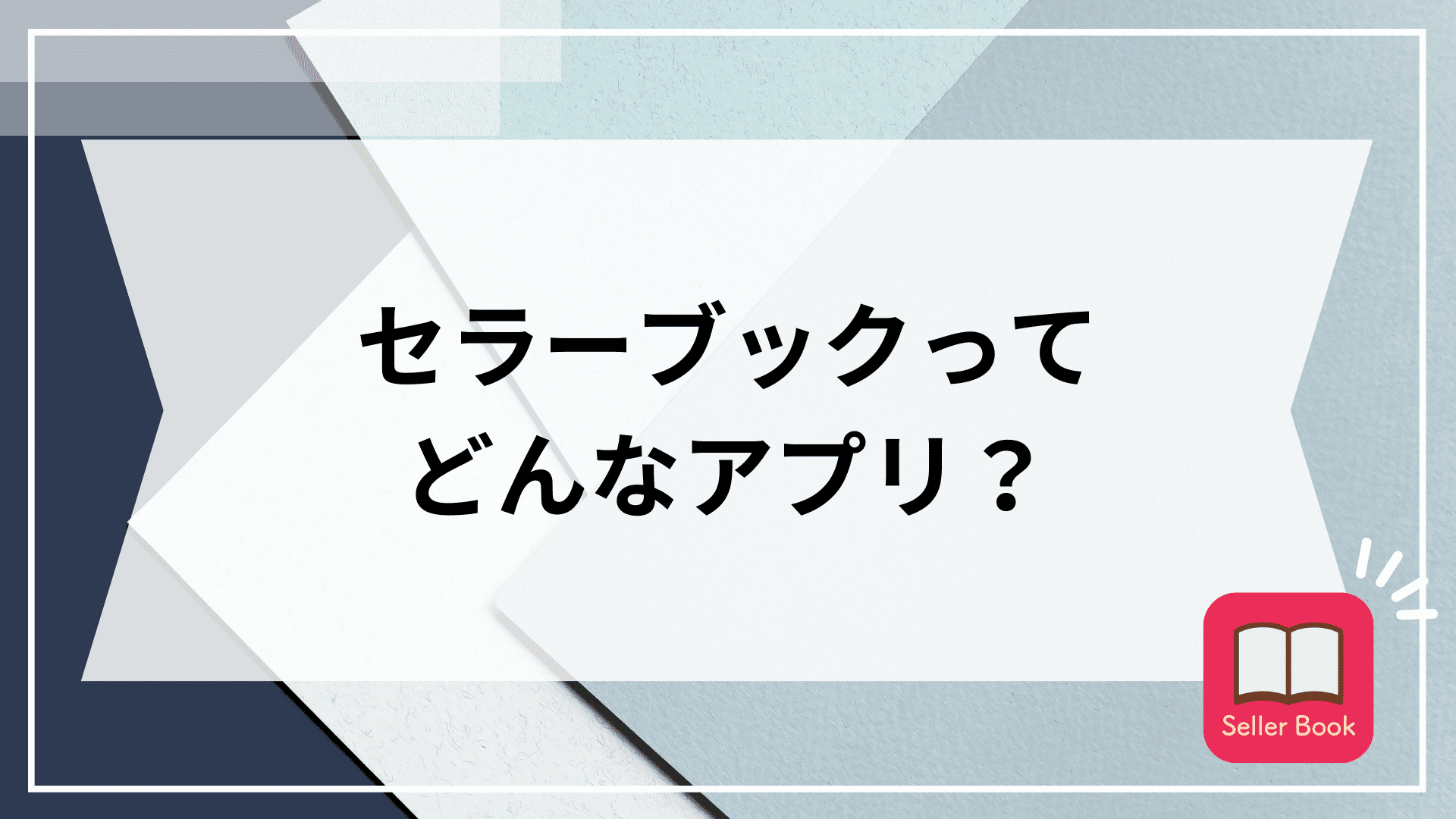
セラーブックは、利益計算や商品管理が簡単にできるスマホアプリです。
利益をグラフ表示出来たり、仕入れ額や手数料の管理もできます。
機能が最低限になっているためシンプルでわかりやすく、出先でもサクッと入力できるので記録し忘れの防止にもなります。
![]()
もちろん、エクセルを使える方はエクセルで管理すれば問題なしです。

ちなみに、細野式は資金管理をエクセルで行っています。
- 始めたばかりでよくわからない
- お金を増やすことにこだわっていない
- スマホで簡単に管理できればいい
1.セラーブックの主な機能 経費もまとめて管理◎
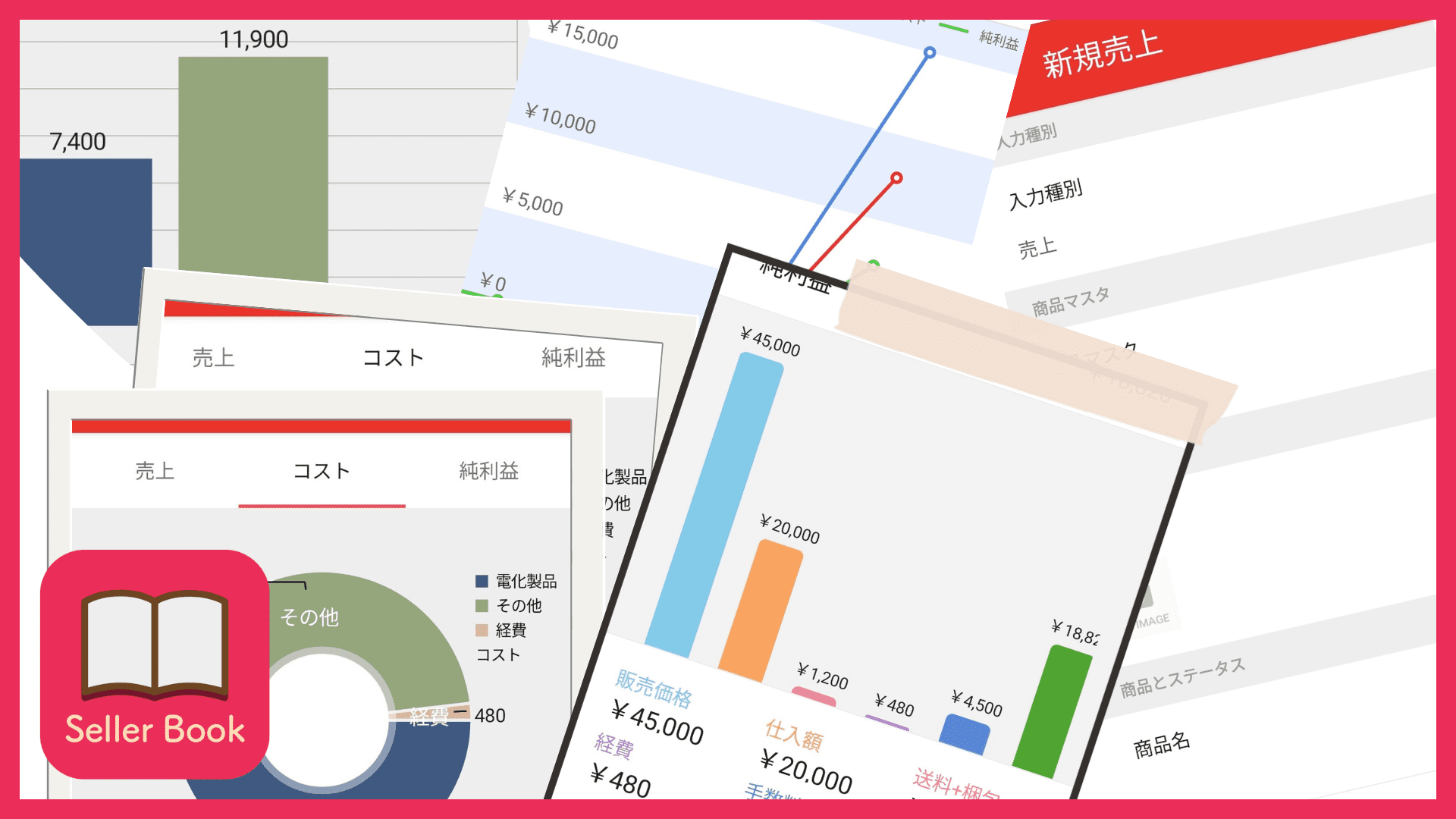
セラーブックの無料で使える主な機能はこちらです。
- スマホを使った簡単操作で売上管理が可能
- 商品画像や商品名、カテゴリーの設定ができる
- 「販売価格」「仕入額」「送料」「梱包資材費」「手数料比率」「手数料」の管理
- 「出品前」「出品中」「入金待ち」「発送準備」「評価待ち」「取引完了」「経費」のステータス別に管理ができる
- 売上の増減をグラフ表示
ちなみに、有料の「プレミアム版」では以下のような機能も追加されます。
【プレミアムプラン】月額480円/1週間のお試し期間あり
- アカウント作成
- 自動同期が可能
- データ保存無制限
- 複数デバイスでデータの同期が可能
- 絞り込み機能
- グラフ表示
- 経費入力の有効化
- 広告削除
【商品マスタ機能】一回払い3600円
- テンプレートで同じ商品をまとめて管理できる
- 商品画像・説明文も保存可能
- 売上管理表との連携がワンタップで可能
2.対応プラットフォーム一覧
- iOS
- Android
- PC(エミュレーターを使用 ※後述します)
【Q&A】セラーブックでよくある疑問
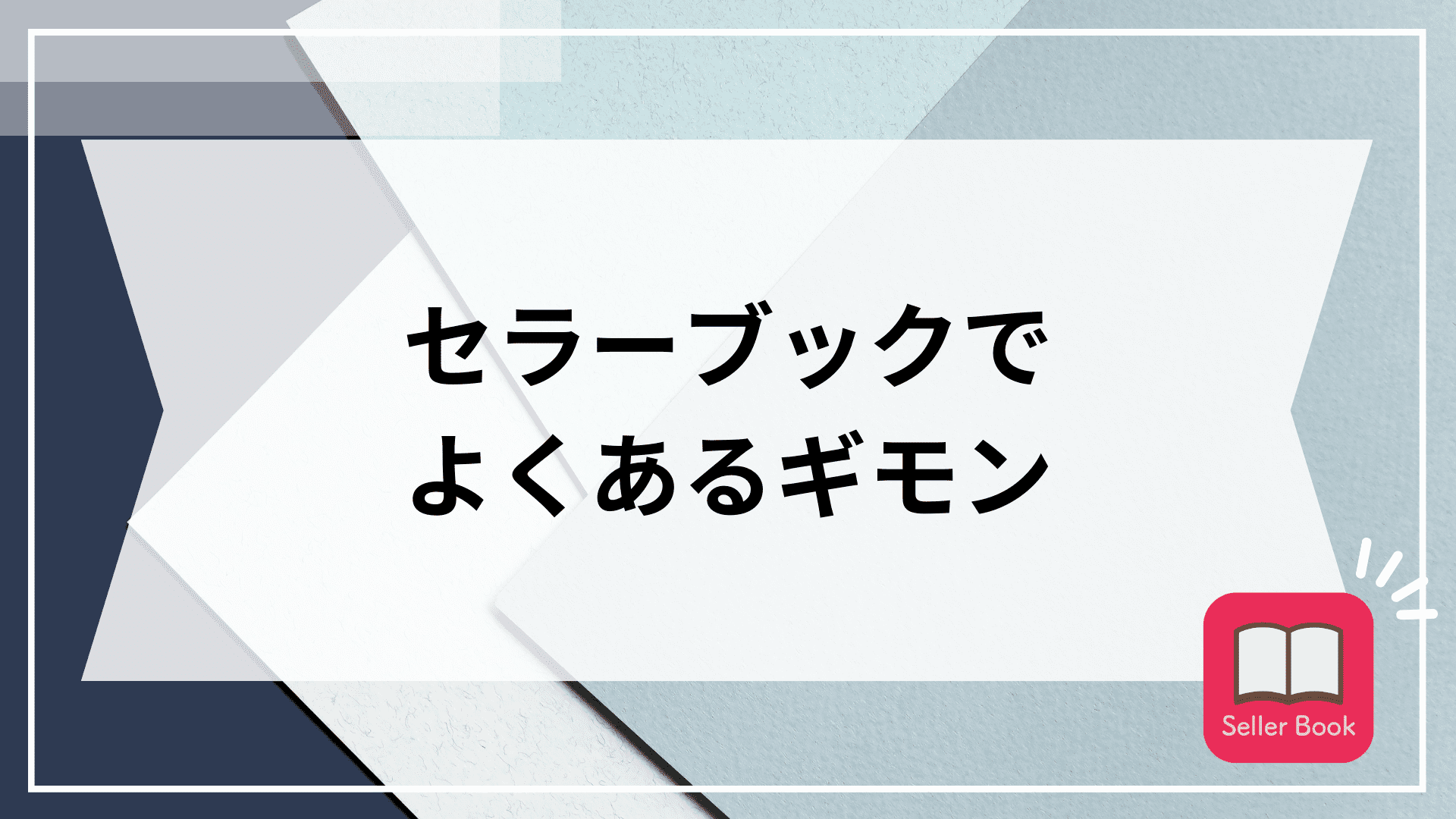
セラーブックに関する疑問をまとめてみました。
1.メルカリやヤフオクと同期できる?
セラーブックは、メルカリやヤフオク、Amazonなどのプラットフォームと自動で同期できる機能はなく、全て手打ちで入力していきます。
メルカリは10%・Amazonは8~15%…など、プラットフォームの手数料は料率を選択して計算できるようになっています。(3%~)
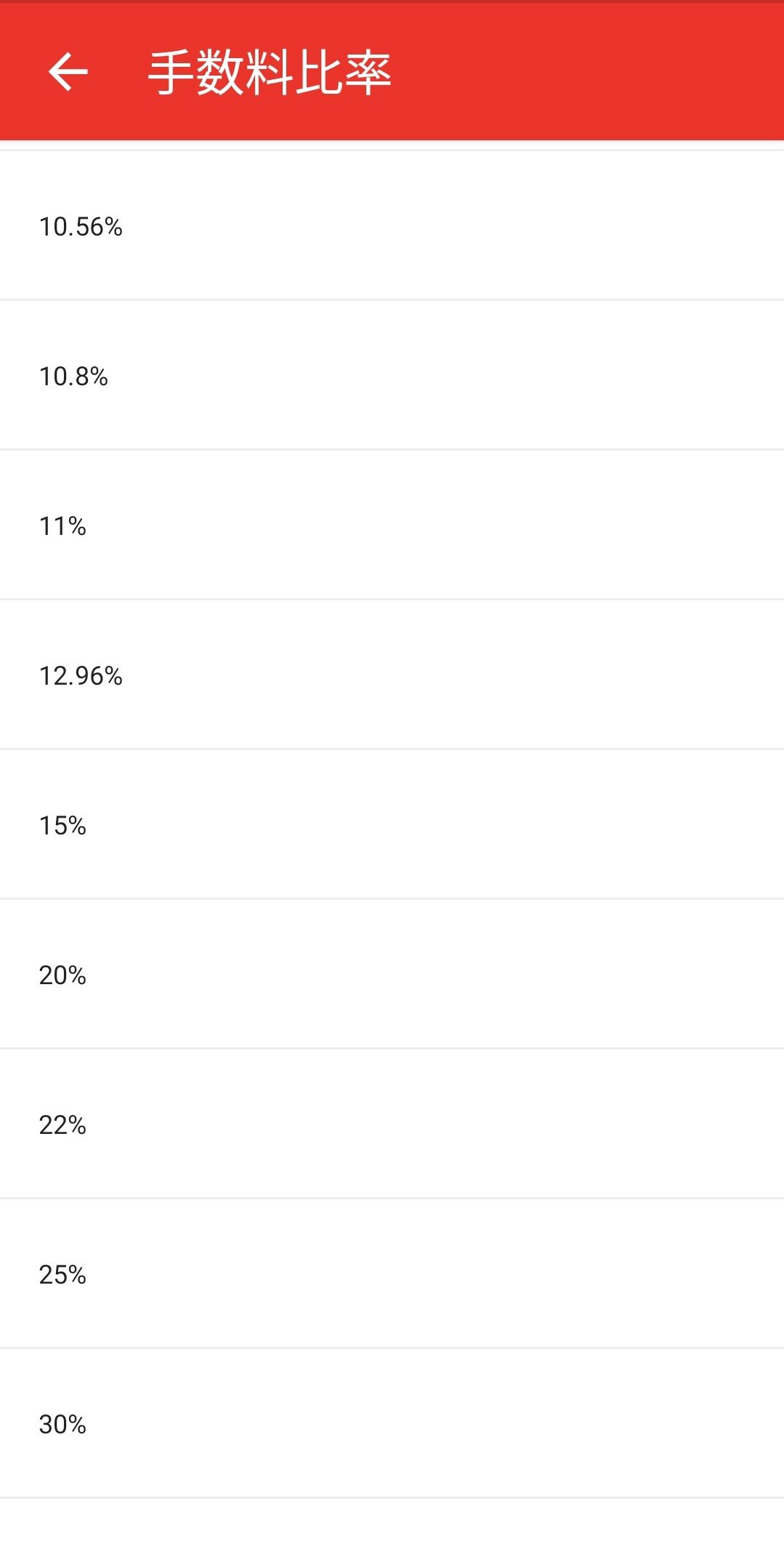
2.PC(mac・Windows)でも使える?
セラーブックはスマホアプリで、PC用に公開されている公式アプリはありません。
しかし、「エミュレーター」というものを使えば、PCでもセラーブックを利用することができます。
ただし、エミュレーターを使えるスキルがあるならエクセルを学んだ方がいいですし、セラーブックの無料版ではアカウント作成ができないため、スマホとPC間でデータを同期できません。
無料版でセラーブックを利用するときは、途中でスマホからPCに変えたり、PCからスマホに変えたりすると初期状態からのスタートになりますのでご注意ください。
3.プレミアムプラン&無料版の違いは?課金は必要?
セラーブックの無料版と有料版の違いを比較して表にまとめました。
| 無料版 | 有料版 | |
| 料金 | 無料 | 月額480円+商品マスタ機能は一括で+3,600円 |
| 動作環境 | iOS/Androidアプリ PCアプリ(エミュレーター使用) |
iOS/Androidアプリ PCアプリ(エミュレーター使用) |
| 基本機能 |
・売上管理 |
・データの同期可能 |
セラーブックの無料版は、最低限の機能に限定されており、経費の入力やデータの同期などができません。
無料版は広告も表示されるため、早い段階で有料版に切り替えたいと感じるかもしれません。
アカウント作成方法(有料版)
セラーブックのアカウント作成は、無料版では行えません。(つまり、複数のデバイスで同期したい場合は有料版が必要です)
有料版を契約すると、アカウントを作成することができます。
- ステップ1右下の「設定」を開きます
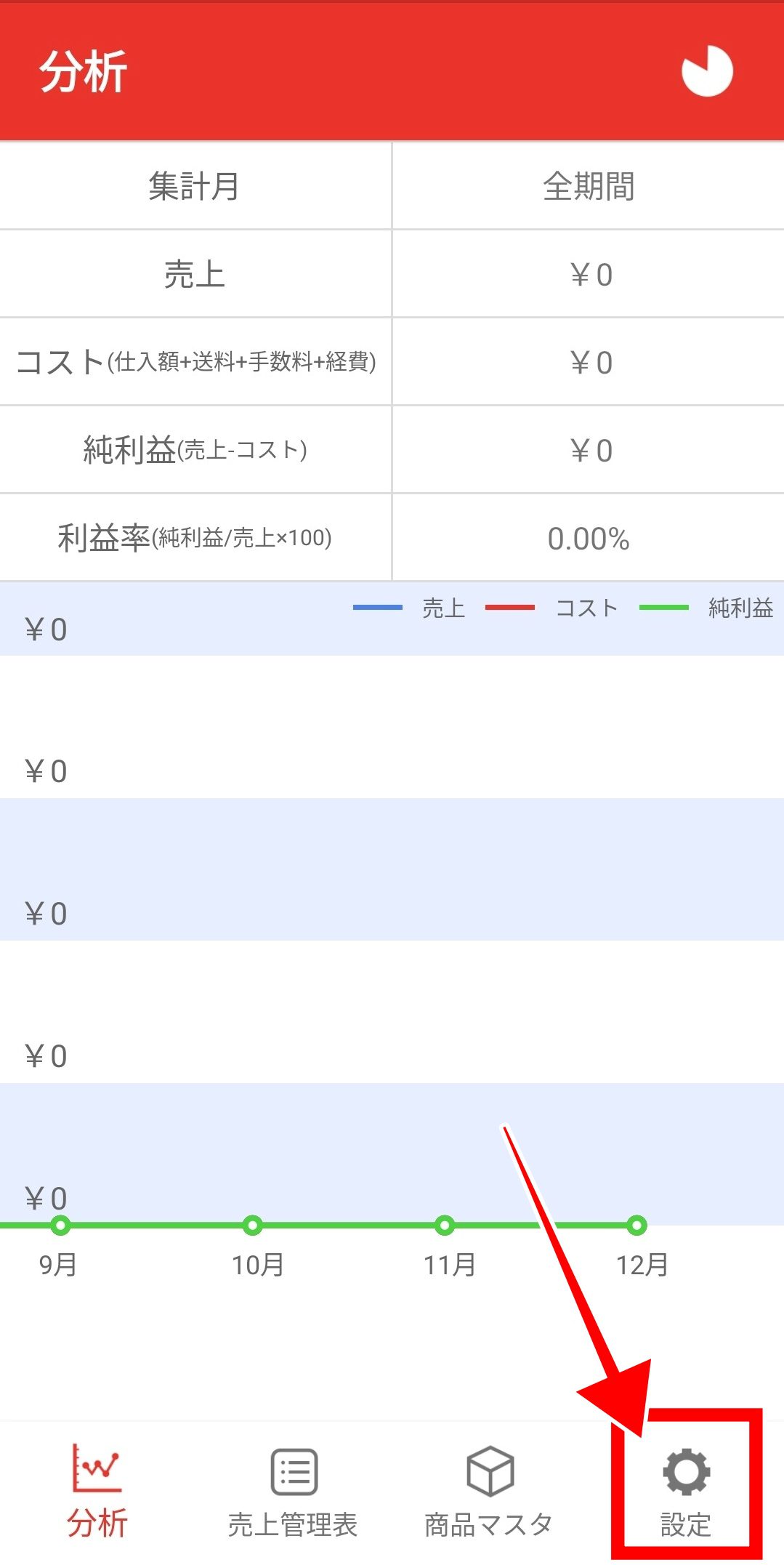
- ステップ2「プレミアムプランに申し込む」をタップします
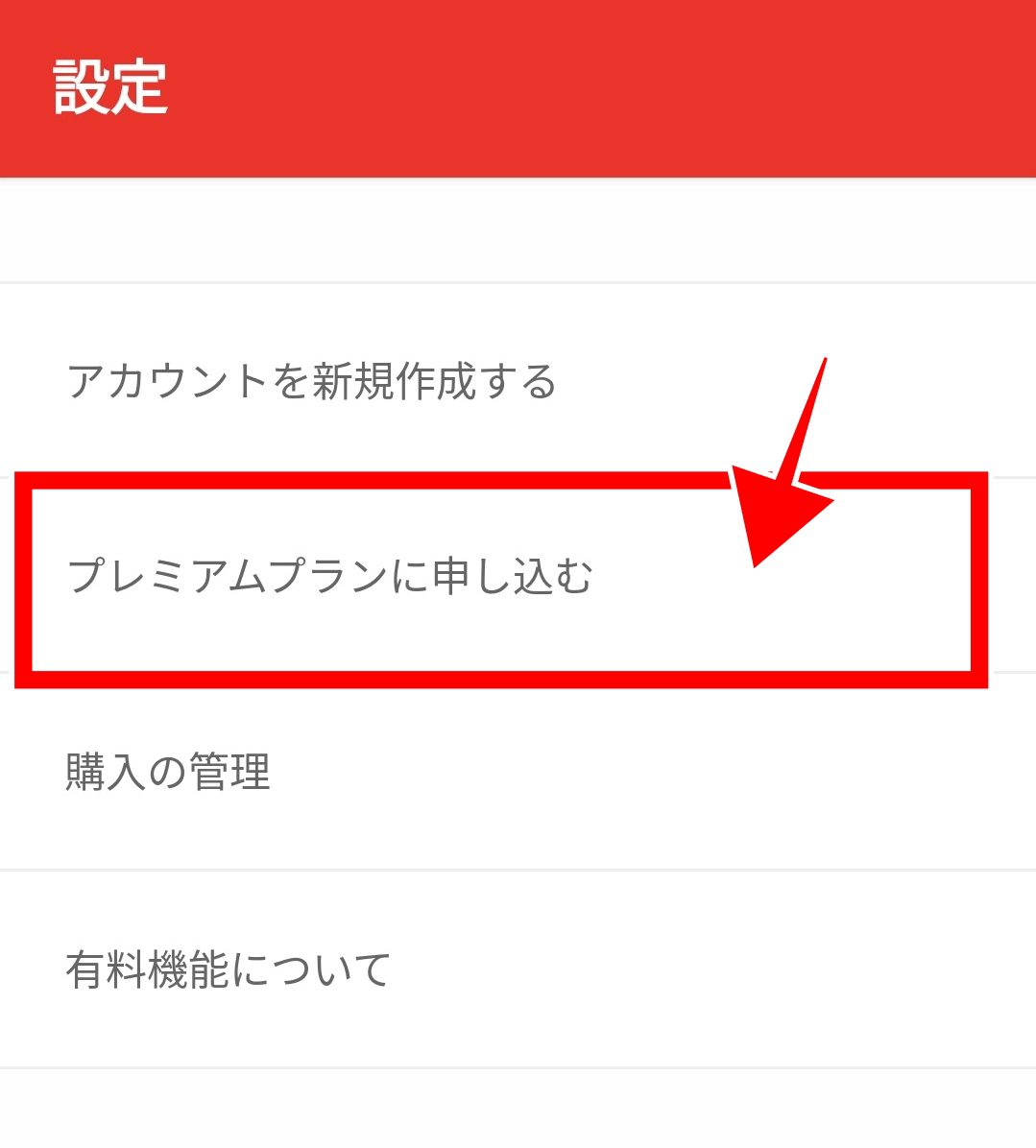
- ステップ3もう一度「プレミアムプランに申し込む」をタップします
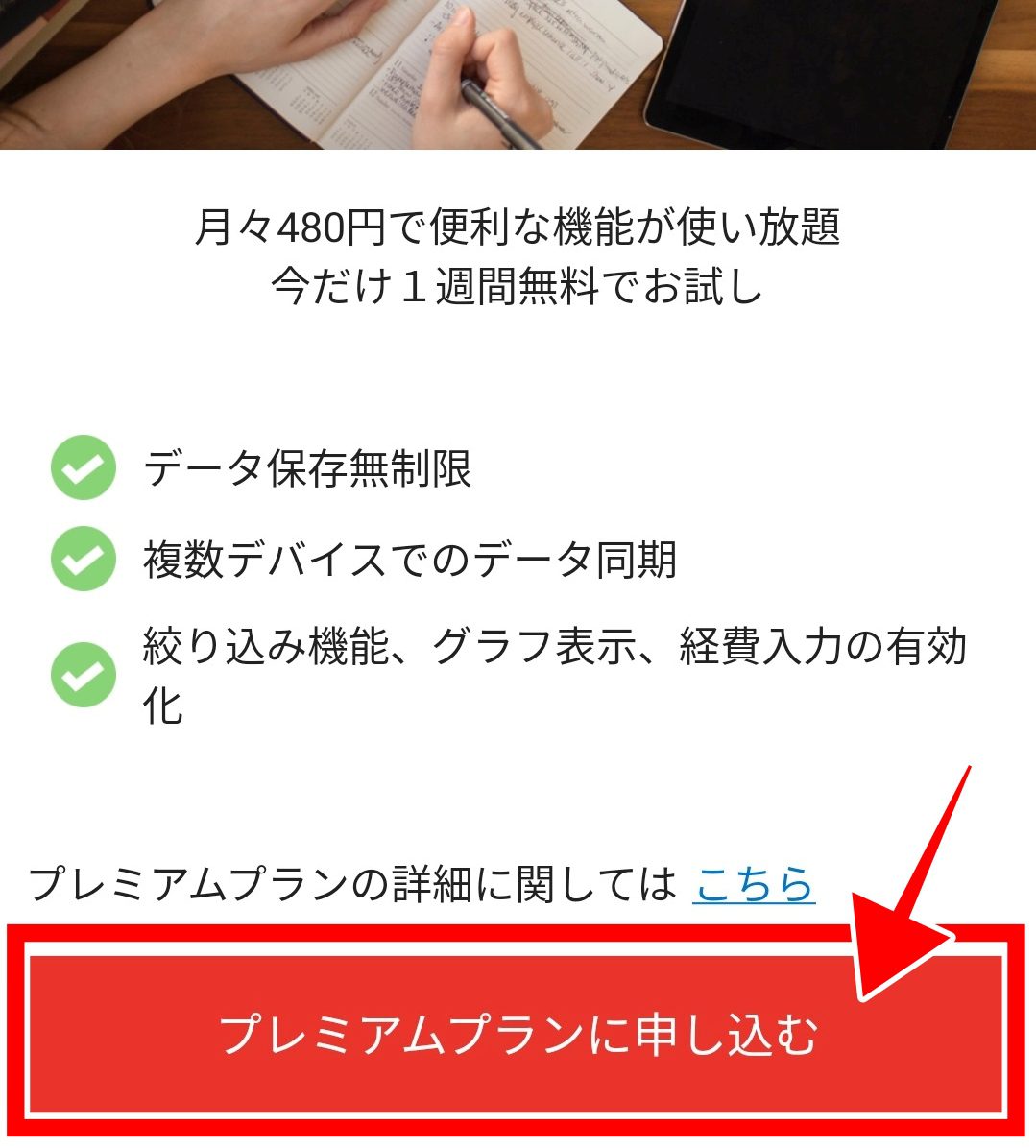
- ステップ4定期購入する
アプリの購入画面が出ますので、他のアプリと同じように「定期購入する」をタップしてください
※7日間は無料なので、その間に解約した場合は課金されません
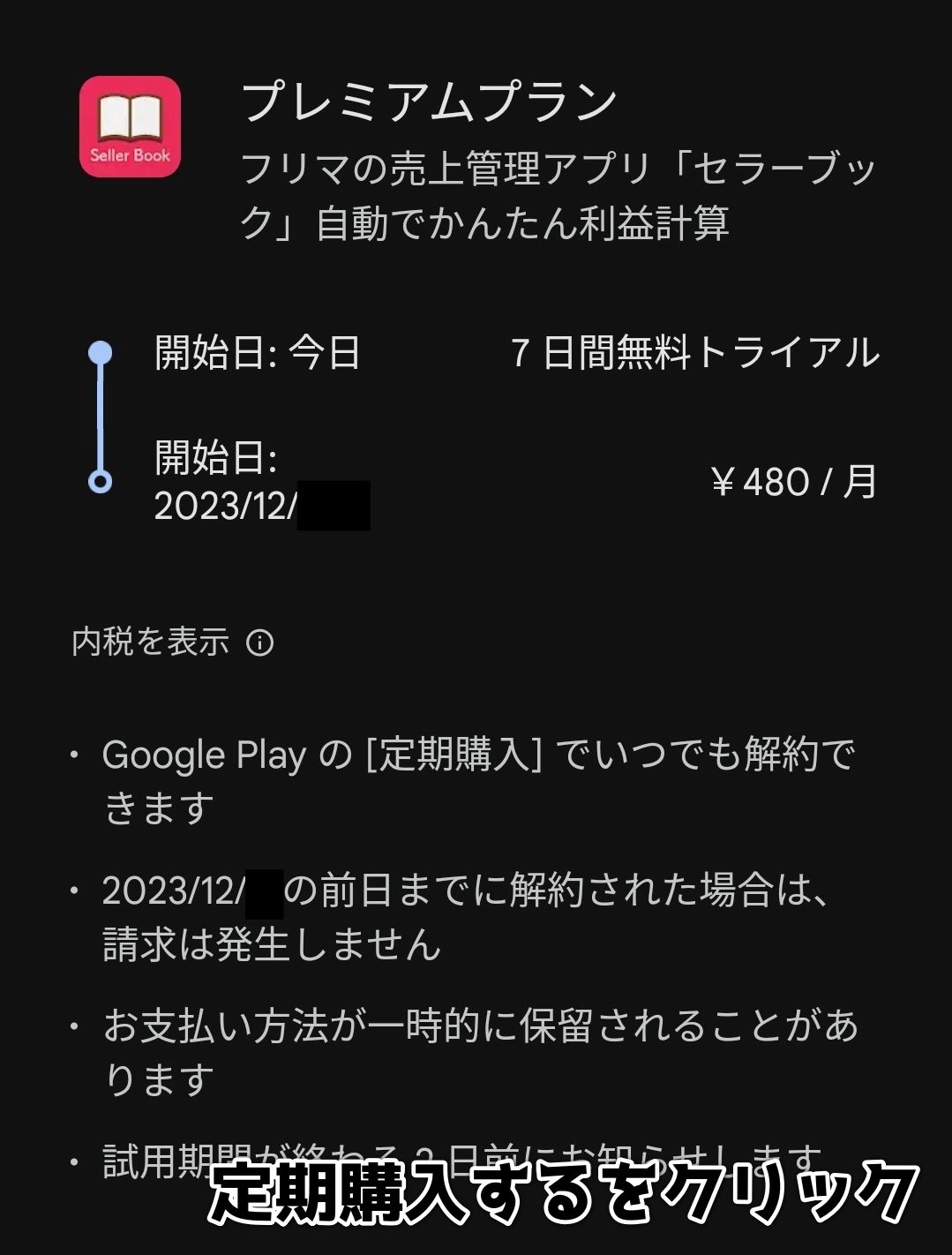
- ステップ5「はい」をタップします
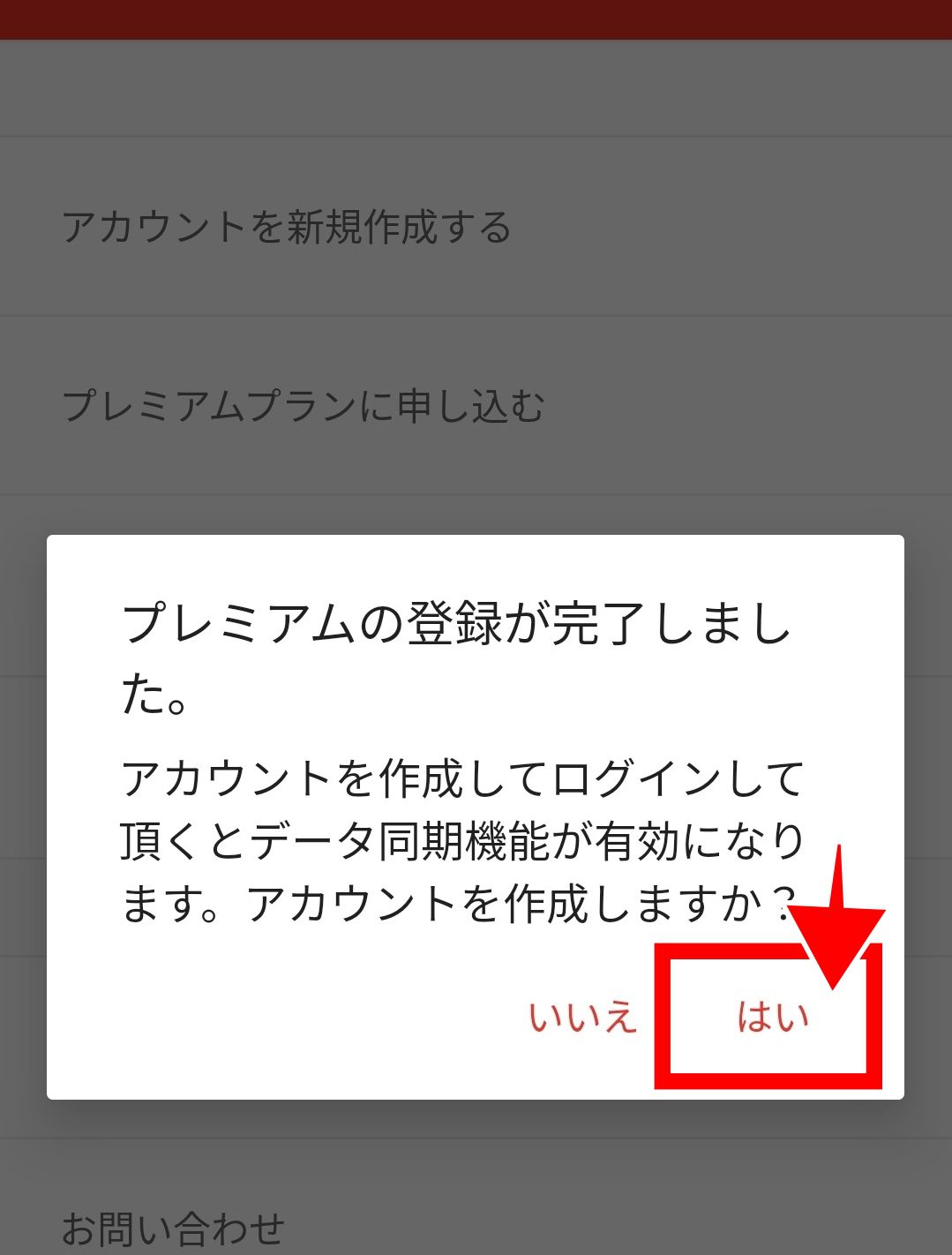
- ステップ6アカウント作成登録するメールアドレスとパスワードを入力して「新規作成」をタップします。
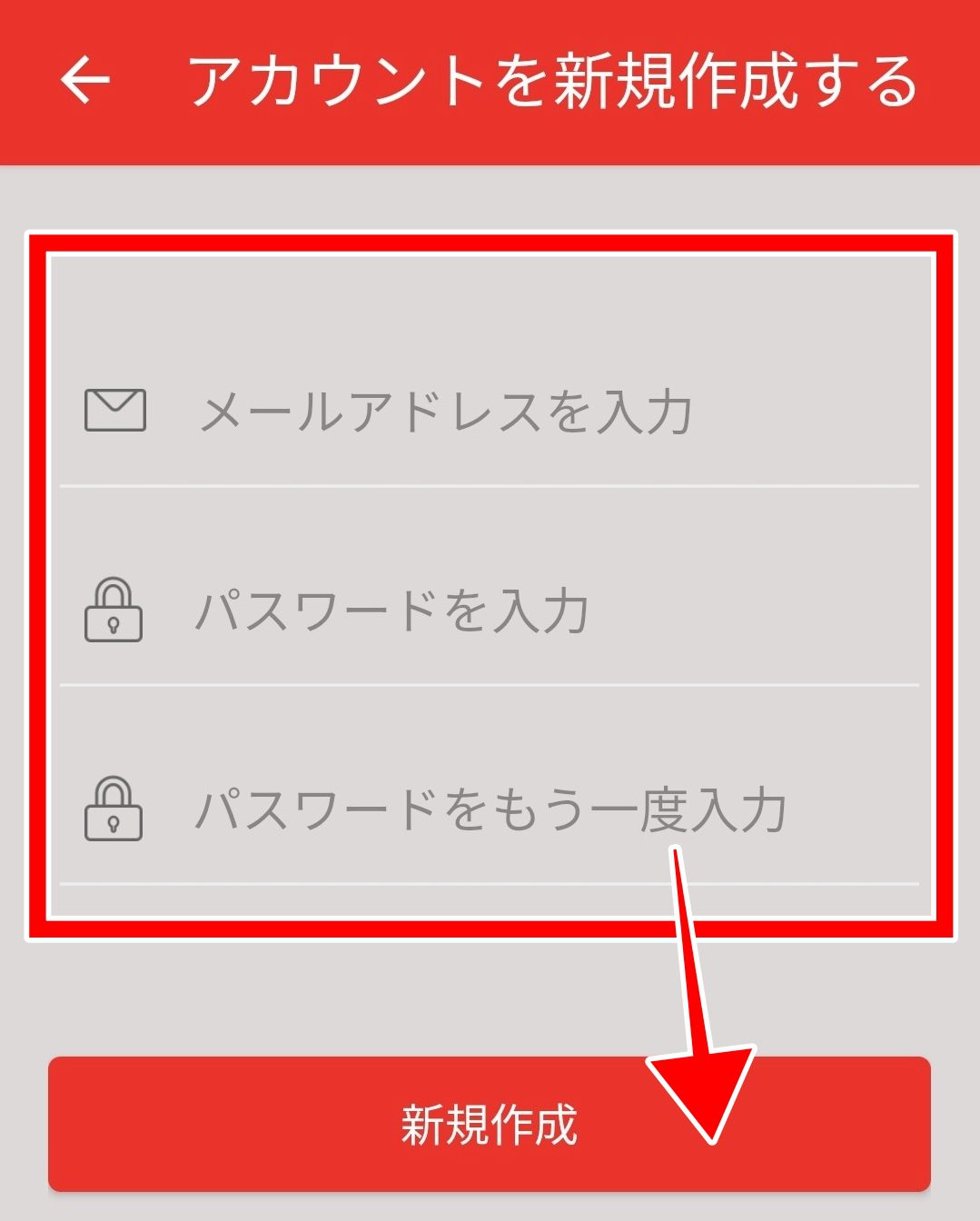
メールアドレスがない場合は、プライベートのメールと混ざると面倒なので仕事用のメールアドレスを取得しておきましょう。
- ステップ7データ同期する初回のデータ同期をします
「はい」をクリックします
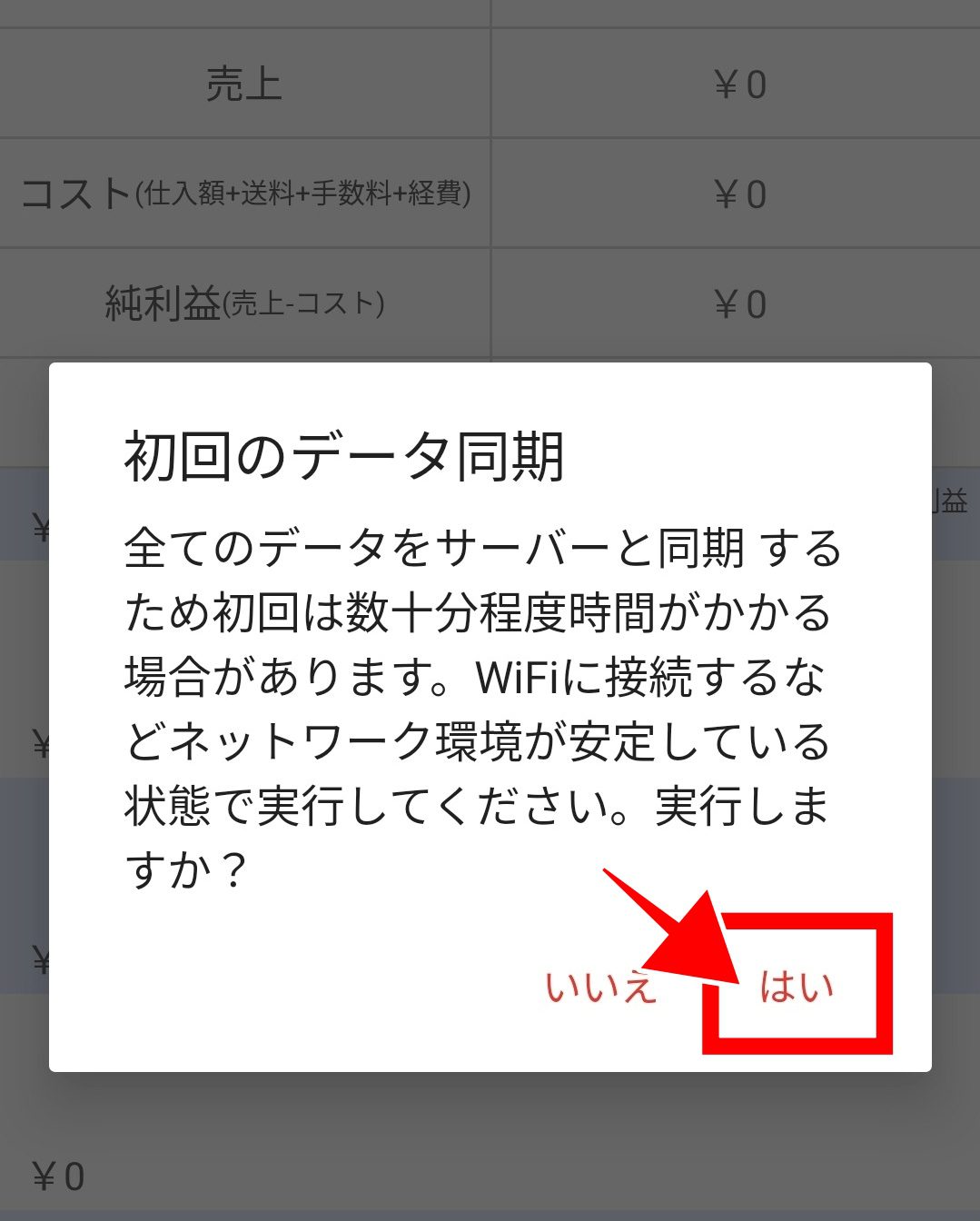
これで、プレミアムプランの申し込みとアカウントの作成が完了しました。
他の端末でログインしても、データが読み込まれるようになります。
4.複数端末でも使える?
セラーブックは、有料版にアップグレードすればアカウントを作ることができます。
アカウントでログインすれば、どの端末でも同期できますので複数のデバイスで確認することができます。
5.セラーブックは機種変更をした後も移行して使える?
セラーブックの有料版を契約して、アカウントを作成して利用していれば、新しい端末でログインするだけで移行完了です。
6.セラーブックのデータをcsvでダウンロードできる?
セラーブックは無料版・有料版ともにCSVファイルでのダウンロードはできません。
7.セラーブックで確定申告はできる?
セラーブックは無料版有料版とも、入力したデータをダウンロードできません。
確定申告は、以下のような項目について帳簿に記帳する必要がありますが、セラーブックにメモした内容を見ながら確定申告することはできます。
- 商品名
- 販売金額
- 出品日
- 仕入額
- 送料
- 梱包費
- 手数料
ただし、1年分となると結構な量になると思うので、手書きや手打ちをしなくてはいけないという点では少し不便を感じるかもしれません。
セラーブックが使えない時の対処法

セラーブックはたまに使えない時があるようです。
以下のような場合は正常にセラーブックが動かない事があります。
1.OSのバージョンが対応していない時
セラーブックは、スマホのOSのバージョンが対応していないと使えないことがあるようです。
【セラーブックの対応OS】
- iOS 13.0以降
- Android 4.2 以上
2.サーバーエラーになっている時
サーバーエラーで動かないことがあります。
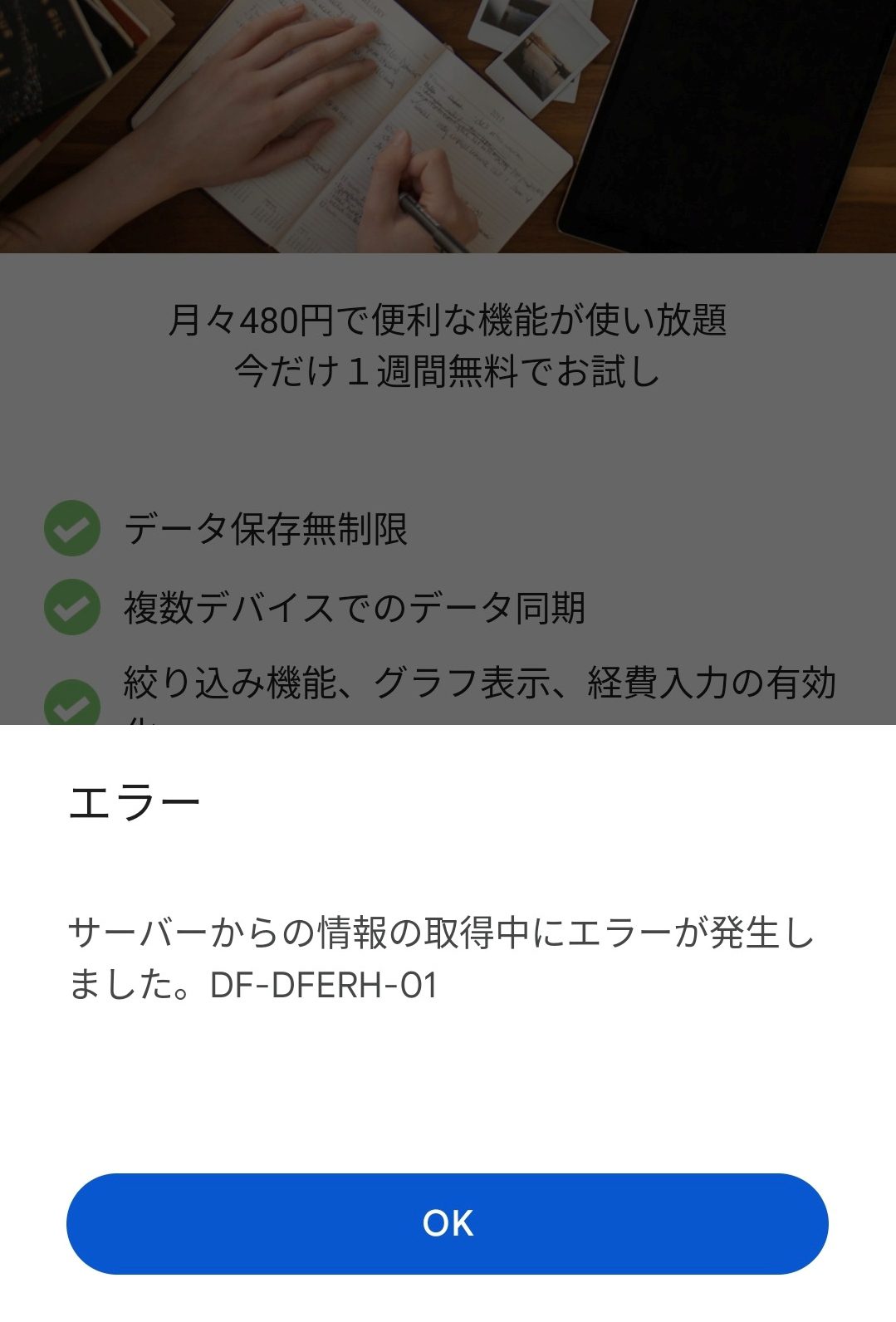
有料版のお試しを登録してみた時にサーバーエラーが起こり、しばらく登録できませんでしたが、時間をおいて再度やってみたところ改善されました。
セラーブックの口コミ・評判
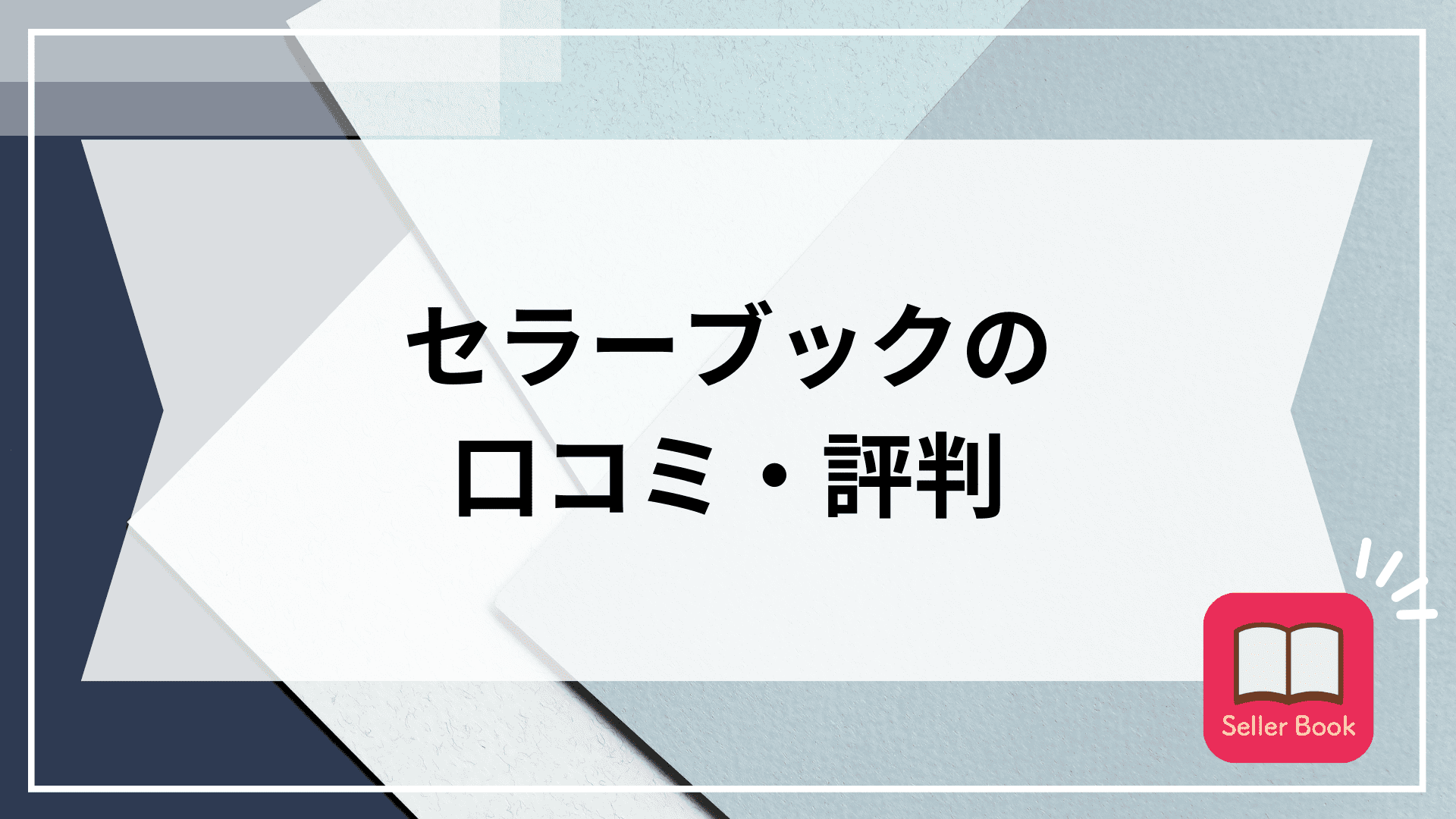
★★★★★【せどらーは全員使ってみて】無料でここまで管理できれば文句はありません。昨年度は100万円以上の売り上げを管理しました。これからもよろしくお願いいたします。
引用:https://www.app-ranking.net/id/1155107559
★★★☆☆
【機種変更時の引き継ぎ】こちらのアプリを購入して間なしでAndroidからiPhoneに機種変更したんですが、アプリの引き継ぎができないということで驚きました。今時そんなことあるんですね。無料アプリならともかく、有料アプリなのに衝撃でした…。再購入、ちょっと躊躇してます。ぜひこういった点を改善してほしいと思います。それ以外については、特に不満なくとても便利だと思います(*´꒳`*)
引用:https://www.app-ranking.net/id/1155107559
★★☆☆☆【複数アプリを使用する羽目になる】せどり関係のおすすアプリを検索して必ず上位に上がってくるアプリで評価もよく使ってみたところ残念な点が複数あり、それが割とストレス。一般の不用品処分位で使用するならいいが仕事としてやるに関する役不足。まず有料版の商品マスターでの在庫管理について探す項目が商品名しかなく折角商品詳細欄に商品コードや種類など選べるのに活かせなく、フリマアプリなどに便利なコピペ機能が付いているが出品先の名前を変更してしまうといちいちアプリも変更しないと商品を探す時に一致しない現象が起きるので結果キーワードを入れるか最初から商品SKUやコード等を入れた方が早い。また在庫管理の入庫、出庫もページを開いてスクロールしなくては行けないため商品説明を書いていると探すのに時間がかかりスマートに操作できない。その上でいざ出庫すると売上管理費に表示された時に仕入れ日などが反映されない。これはバグなのか使用なのかわからないが商品管理が増えてくるとかなり面倒。出品前、出品後、入金後など細かく別れている点は良いが出品前にも関わらず自動で発送日、取引完了日が入力されるのも残念な点。画像登録も5枚までしか登録出来ないのでこれ1つのアプリだけでは完結しない。本格的に副業として使用するのであればいずれ違う月額管理出来る他者のものに乗り換えざる負えないのでその場しのぎや、お試しでという感覚でならいいと思います。ゆる~く何となく始めてみたい方なら★4副業として長く毎月2.3万以上の収入を目指して使う方には★2引用:https://www.app-ranking.net/id/1155107559
★☆☆☆☆【データ引き継ぎ出来なかった問合せに返答なし】月額支払いを2年以上続けてるに関わらず、機種変更してログイン後、データの引き継ぎがされず数年に渡り、副業収支を蓄積してきたデータが全て失った。 一目で過去の累計が手軽に確認できてきて便利に思っていたが、月額払わされて過去のデータ全て失って全てが台無し。 3度以上問い合わせをしてるに関わらず、返答なし。 おかげで月跨いで無意味にひと月分支払いさせられました。 金銭受け取っておいてあまりに無責任な対応。 有料化を背負えるほどのシステム構築がなされてない。 無料機能で、いっ時の収支確認できれば。 というくらいの気持ちでないと使いものにならない。 永続的にとお考えの方は避けるが無難です。 確率的に自分が、稀のハズレ対応だったのかもしれません。 しかし、そのハズレ対応は、無料ならまだしも、長年の蓄積データを失う代償はあり得ない無責任な対応です。 ご注意ください。
引用:https://www.app-ranking.net/id/1155107559
セラーブックの評価を見てみると、ゆるく取り組まれている方には高評価であったりするのですが、評価した人の半数以上があまりいい印象を抱いていないようです。
セラーブックは「メモを取る習慣をつける」という目的ではとてもいいアプリなのですが、大量の在庫や収支を細かく管理する場合は、別のツールを選んだ方がいいと思います。
セラーブックの代わりになるツールは?

セラーブックは無料版が気軽に使えて便利であり、有料版もそんなに高くありません。
しかし、データをダウンロードできないことや、PC版で使うとなるとエミュレーターを使用する必要があるので、煩わしさを感じると思います。
セラーブックとプロダクトラッカーのどちらが、自分のニーズに合っているのかがわかりやすいよう、比較表を作成してみました。
| 無料版 | 有料版 | プロダクトラッカー | |
| 料金 | 無料 | 月額480円+商品マスタ機能は一括で+3,600円 | 月2,980円 |
| 動作環境 | iOS/Androidアプリ PCアプリ(エミュレーター使用) |
iOS/Androidアプリ PCアプリ(エミュレーター使用) |
WEBブラウザ (スマホ・PCで利用可) |
| 基本機能 |
・売上管理 |
・データの同期可能 |
・商品管理コード ・データの同期可能 ・販路ごとの手数料管理 ・在庫数・在庫金額がワンクリックで表示できる ・CSVファイル出力 ・絞り込み機能 ・仕入日一括修正 ・仕入れURL・販路URLを記録 ・販路マスタ設定 ・グラフ表示 ・広告なし |
| おすすめ |
・とことん経費を削減したい方 |
・スマホとPCで使いたい方 ・取引の量が多い方 ・コスパのいいものを選びたい方 ・操作しやすい作りがいい方 ・データをダウンロードしたい方 ・継続して使いたい方 |
|
1番の大きな違いは「CSVでデータをダウンロードできるかどうか」というところです。
セラーブックは有料版でもデータのダウンロードはできないので、取引の量が多くなってくると確定申告の時に少し苦労するかもしれません。
他のせどりツールには、収支管理の機能がついているものもあるのですが、ほとんどが月5,000円前後なのに比べ、プロダクトラッカーは月2,980円で使うことができます。
また、セラーブックは商品マスタ機能を使うためには、月額+一括3,600円の課金が必要です。
そのため、予算が取れるのであれば有料版のセラーブックに課金するよりも、確実なデータを取るためにプロダクトラッカーを契約した方がコスパがいいと思います。
せどりをするなら収支管理は正確に行うのが◎


冒頭でもお話しましたが、昔はどんぶり勘定でも稼げた時代がありました。しかし、現在では利益商品を見つける難易度は上がっています。
そのため、資金管理をしっかりやらないと赤字になってしまい、ビジネスが破綻してしまうことになるのです。
しかし、ちゃんと数値管理を勉強して、博打ではなく「ビジネス」をやっていけばせどりはシンプルに稼げる方法であり、お金も増えていきます。

数値化についてちゃんと勉強したい方は、本で勉強するのがいいと思います。最後に、ここでおすすめの書籍を紹介しておきますので読んでみてください。
数字を見て管理していくのは面倒に感じる部分かもしれませんが、せどりで稼いでいくためにはコツコツと記録していく習慣を身に着けて下さい。

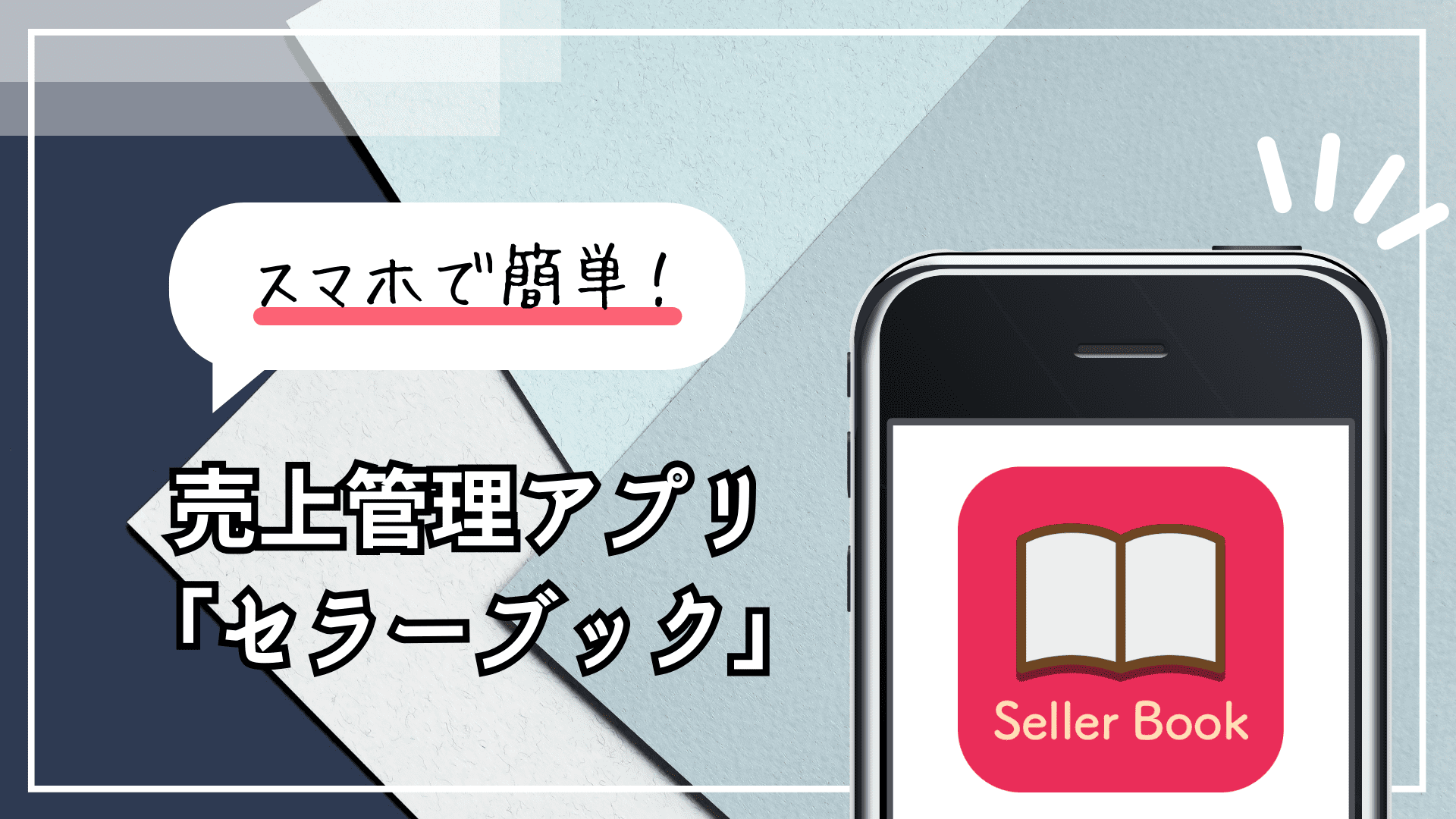




コメント